ITunes jest ważnym narzędziem dla iPhone'a, iPada i iPoda Touch. Wielu użytkowników iDevice zainstalowało iTunes na komputerach z systemem Windows lub Mac. Większość użytkowników może być sfrustrowana pytaniem, dlaczego iTunes działa wolno.
Z pewnością istnieją inne czynniki, które powodują, że iTunes działa wolniej i wolniej, takie jak wydajność komputera i liczba programów uruchomionych w tym samym czasie.
Jednak są szanse, że winny jest iTunes.
Na szczęście istnieją metody przyspieszające działanie iTunes. W tym samouczku powiemy 10 skutecznych rozwiązań przyspieszających działanie iTunes.

Dlaczego iTunes jest wolny?
Przede wszystkim najczęstsze powody, dla których iTunes jest wolny, to:
1. Jeśli pobierzesz i zainstalujesz iTunes z oficjalnej strony Apple, możesz z niego korzystać bez obaw. Jednak jako starsze oprogramowanie iTunes działa wolniej.
2. Dodatkowo niektóre dodatkowe procesy zostaną uruchomione podczas pracy iTunes.
3. iTunes to sposób na tworzenie kopii zapasowych danych iPhone'a, kupowanie zawartości multimedialnej i nie tylko. Łatwo jest więc gromadzić niepotrzebne pliki.
4. iTunes integruje funkcję automatycznej synchronizacji, która zajmuje dużo zasobów i spowalnia iTunes.
W tej części skupiamy się na tym, jak pozbyć się powolności iTunes.
Ponowna instalacja iTunes powinna być pierwszą opcją, jaką możesz rozważyć, aby naprawić wolny iTunes.
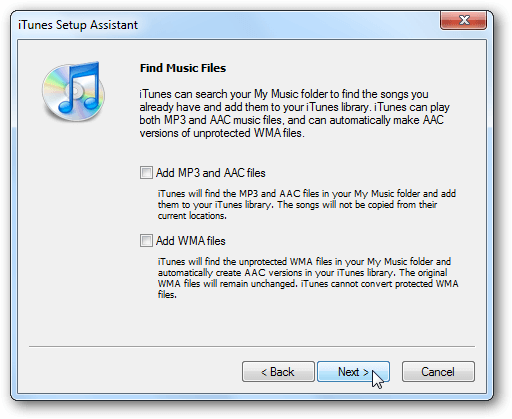
Krok 1 Odinstaluj aplikację iTunes z komputera i usuń wszystkie powiązane z nią foldery.
Krok 2 Pobierz instalator iTunes ze strony Apple i uruchom plik.
Krok 3 Odznacz pola obok Dodaj pliki MP3 i AAC i Dodaj pliki WMA w oknie Znajdź pliki muzyczne.
Krok 4 Po przejściu do okna Zachowaj uporządkowany folder iTunes Media wybierz Nie.
Krok 5 Zakończ inne kroki instalacji.
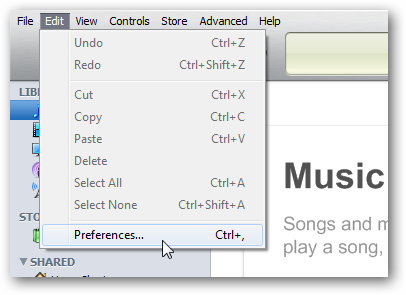
Krok 1 Gdy iTunes działa coraz wolniej, przejdź do Edycja -> Preferencje, aby otworzyć okno dialogowe Preferencje.
Krok 2 Przejdź do karty Urządzenia i odznacz pola obok Szukaj głośników zdalnych połączonych z AirTunes i Szukaj iPoda touch, iPhone'a i iPada.
Krok 3 Otwórz kartę Apple TV i odznacz Szukaj Apple TV, jeśli nie masz Apple TV.
Krok 4 Odznacz Wyszukaj biblioteki współdzielone na karcie Udostępnianie.
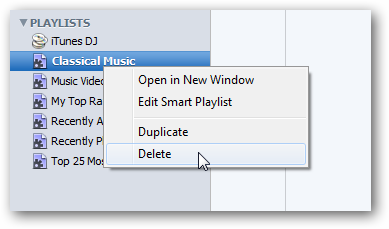
Krok 1 Aby pozbyć się pytania, dlaczego iTunes działa wolno, kliknij prawym przyciskiem myszy Smart Playlist i wybierz Usuń.
Krok 2 Jeśli pojawi się monit, kliknij ponownie przycisk Usuń, aby potwierdzić.
Krok 3 Następnie możesz tworzyć własne listy odtwarzania, które ładują się szybciej niż inteligentne listy odtwarzania.
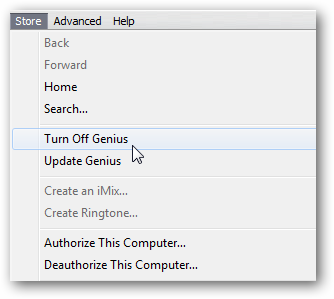
Krok 1 Gdy iTunes działa wolniej, otwórz Sklep z menu iTunes.
Krok 2 Kliknij opcję Wyłącz geniusz, aby ją wyłączyć. Jeśli go nie włączyłeś, zachowaj status.
Uwaga: Ta funkcja robi wiele rzeczy w tle i spowalnia iTunes.
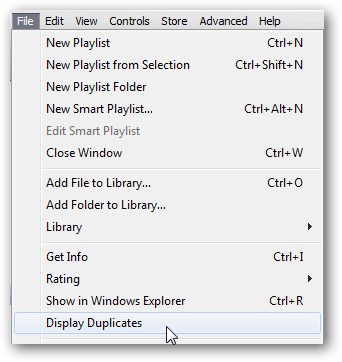
Duplikaty w iTunes mogą prowadzić do wolnego iTunes. Więc tylko usuwaj duplikaty w iTunes.
Krok 1 Jeśli chcesz rozwiązać problem powolnego działania iTunes, musisz usunąć zduplikowane pliki, przechodząc do opcji Plik -> Wyświetl duplikaty.
Krok 2 iTunes pokaże te same pliki i możesz usunąć duplikat.
Uwaga: Może to zmniejszyć liczbę plików ładowanych przez iTunes i poprawić wydajność.
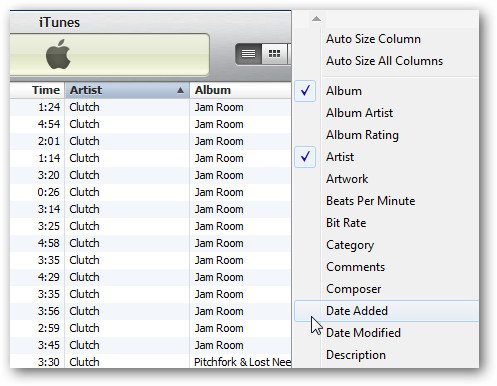
Innym sposobem rozwiązania problemu wolnego iTunes jest uproszczenie nawigacji w bibliotece. Przejdź do biblioteki w iTunes, kliknij prawym przyciskiem myszy pasek kolumn i odznacz nieużywane elementy. Uproszczenie nawigacji w bibliotece może zmniejszyć liczbę elementów wyświetlanych przez iTunes i przyspieszyć.
Alternatywnie możesz przejść do Widok -> Opcje widoku, odznacz niechciane kolumny w oknie dialogowym Opcje widoku i kliknij przycisk OK, aby to potwierdzić.
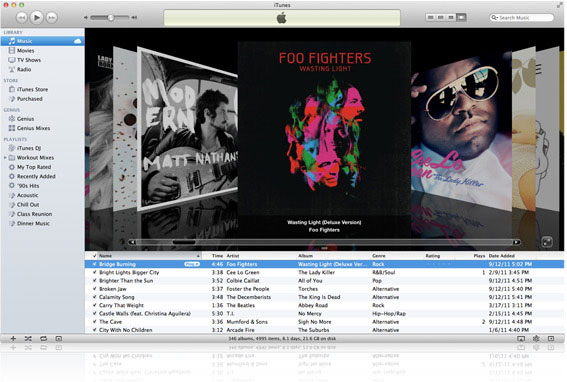
Krok 1 Jeśli chcesz rozwiązać problem powolnego działania iTunes, przejdź do Wyświetl na pasku narzędzi.
Krok 2 Wybierz As List lub inny tryb zamiast Cover Flow.
Uwaga: Chociaż funkcja Cover Flow jest fajna, sprawia, że iTunes działa wolniej, szczególnie na starszych systemach.
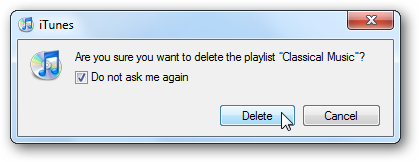
Krok 1 Za każdym razem, gdy wprowadzisz jakieś zmiany w iTunes, pojawi się komunikat potwierdzający.
Krok 2 Zaznacz pole wyboru „Nie pytaj mnie ponownie” i kliknij przycisk. Następnym razem komunikat wyskakujący nie pojawi się ponownie.
Uwaga: W ten sposób iTunes może nie przyspieszyć, ale może przyspieszyć proces.
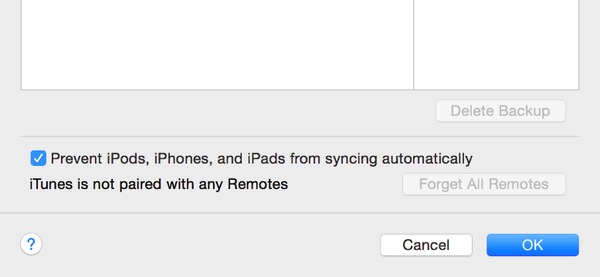
Krok 1 Uruchom iTunes, kliknij i rozwiń menu Edycja na górnej wstążce i wybierz Preferencje.
Krok 2 Gdy pojawi się okno dialogowe Preferencje, zlokalizuj kartę Urządzenia, zaznacz pole wyboru obok opcji Zapobiegaj automatycznej synchronizacji iPodów, iPhone'ów i iPadów i naciśnij przycisk OK
Krok 3 Następnie przejdź do karty Sklep i usuń zaznaczenie elementów, których nie chcesz automatycznie pobierać, takich jak Muzyka.
Krok 4 Odznacz opcje związane z automatycznym pobieraniem i udostępnianiem. Ponadto odznacz Pobierz wysokiej jakości filmy SD.
Krok 5 Ponownie otwórz iTunes, aby sprawdzić, czy jest szybszy.
Najlepszym rozwiązaniem, aby pozbyć się problemów, dlaczego iTunes jest wolny, jest wypróbowanie alternatywy dla iTunes. Od tego momentu zalecamy Aiseesoft MobieSync.
Najwyraźniej MobieSync jest najlepszym alternatywnym rozwiązaniem, gdy iTunes działa wolniej lub marznie.
Aby skorzystać z najlepszej alternatywy dla iTunes, możesz wykonać poniższe czynności.
Krok 1 Podłącz iPhone'a do komputera
Zainstaluj MobieSync na swoim komputerze i uruchom go. W przeciwieństwie do iTunes nie będzie instalować dodatkowych usług. Następnie podłącz iPhone'a do komputera za pomocą kabla Lightning, a zostanie on automatycznie wykryty. (iTunes nie rozpoznaje iPhone'a?)
Wskazówka: Aby zsynchronizować dane z telefonu iPhone z innym urządzeniem z systemem iOS, podłącz oba z nich do komputera.

Krok 2 Wyświetl podgląd danych na telefonie iPhone
Następnie przejdź do okna podglądu z lewego paska bocznego. Synchronizując zdjęcia między iPhonem a komputerem, na przykład kliknij kartę Zdjęcia i otwórz okno podglądu zdjęć.

Krok 3 Zsynchronizuj dane z urządzeniem docelowym
Wybierz wszystkie dane, które chcesz przenieść, zaznaczając pola wyboru. Kliknij ikonę komputera na górnej wstążce, jeśli chcesz wykonać kopię zapasową iPhone'a na komputerze, lub kliknij ikonę iPhone'a, aby zsynchronizować dane z innym urządzeniem z systemem iOS. Po zakończeniu zostaniesz o tym powiadomiony.

Na podstawie powyższego samouczka powinieneś zrozumieć, co możesz zrobić, gdy iTunes działa wolno. Wielu użytkowników iPhone'ów polega na iTunes, aby tworzyć kopie zapasowe swoich urządzeń, kupować zawartość multimedialną lub naprawiać różne problemy. ITunes nie działa jednak zbyt dobrze, zwłaszcza na komputerach z systemem Windows. Najczęstszym problemem jest to, dlaczego iTunes działa wolno. Na szczęście istnieją rozwiązania pozwalające rozwiązać ten problem i nauczyłeś się najbardziej wydajnych.
Jeśli masz już dość iTunes, zalecamy wypróbowanie MobieSync, najlepszej alternatywy dla iTunes.